[Importante] Guida al trasferimento dei dati
Il trasferimento dati può essere eseguito con i metodi qui sotto elencati.
Trasferimento dati tra dispositivi iOS
I dati di gioco possono essere trasferiti da un dispositivo iOS a un altro utilizzando gli account iCloud o iTunes messi a disposizione da Apple.
Per farlo, collega i tuoi dati di gioco di TEPPEN all’account iCloud/iTunes andando sulla schermata principale → “Altro” → “Trasferim. dati” → “Tramite account iCloud o iTunes” sul vecchio dispositivo.
Dopodiché, passa al nuovo dispositivo e vai sulla schermata principale → “Trasf. dati” e seleziona “Recup. dati”.
- * Se si vuole utilizzare questo metodo di trasferimento dati, si prega di non richiedere il Password.
Utilizzando insieme il trasferimento dati tramite account iCloud/iTunes e quello tramite password di trasferimento, è possibile che i dati di gioco vengano resettati. - * Si prega di non toccare tasti oltre a “Trasf. dati”, “Notifiche” e “Menu” fino al completamento del trasferimento dati.

Trasferimento dei dati tra dispositivi Android e Google Play Giochi beta
Collegando i tuoi dati di gioco di TEPPEN al tuo account Google Play Giochi, potrai condividere gli stessi dati di gioco su più dispositivi Android e su Google Play Giochi beta.
A differenza del trasferimento dati tradizionale, potrai continuare a giocare con gli stessi dati di gioco sul dispositivo precedente anche dopo averli ripristinati su quello nuovo.
* Segui la procedura descritta in questa voce sul tuo dispositivo Android anche per utilizzare Google Play Giochi beta.
Per chi passa a un nuovo dispositivo Android ("Nuovo dispositivo") / Per chi gioca con gli stessi dati di gioco su più dispositivi Android
Step1: (Dispositivo precedente) Accedi a Google Play Giochi.
* Se hai già effettuato l'accesso, vai allo Step 2.
▼ Come accedere a Google Play Giochi
Metodo 1) Apri TEPPEN ed effettua l'accesso tramite il pop-up Google Play Giochi.
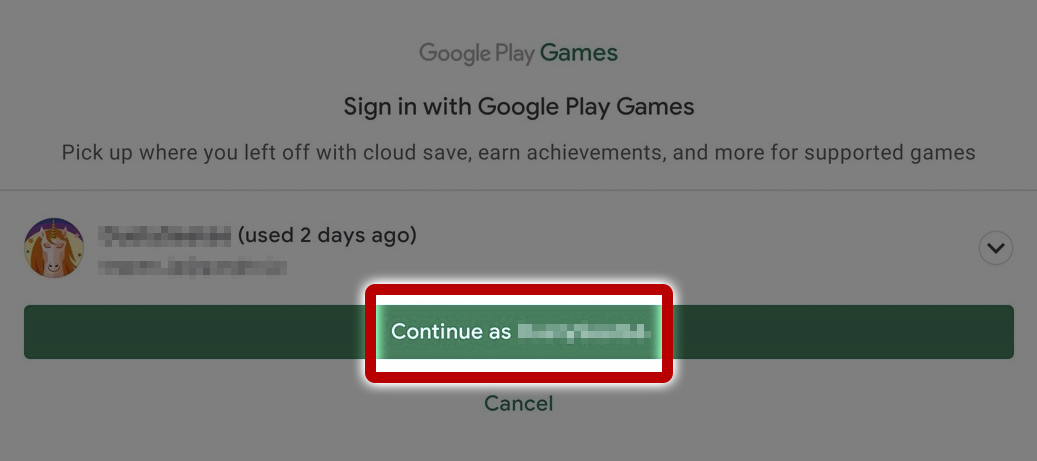
Metodo 2) Accedi dall'icona del controller in alto a destra nella schermata del titolo di TEPPEN.
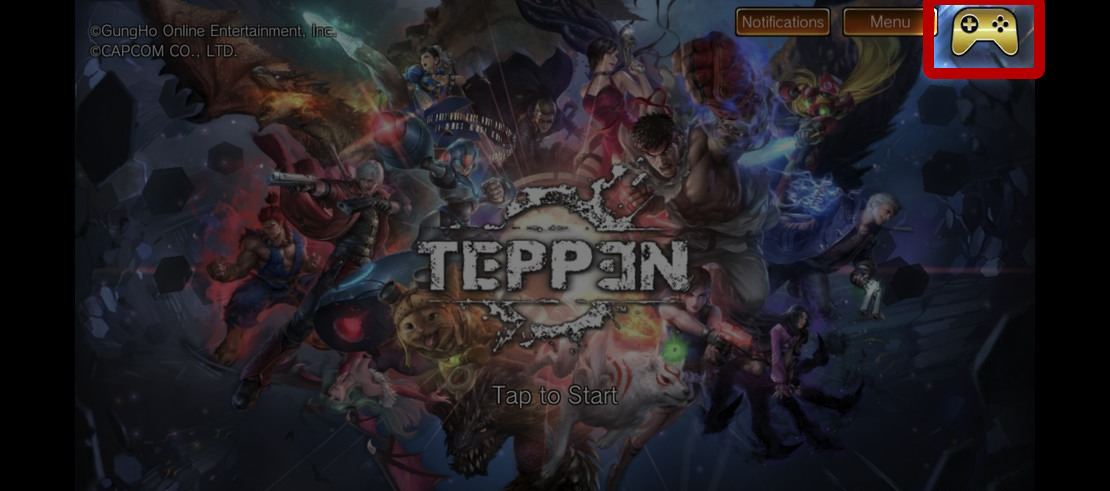
Step 2: (Dispositivo precedente) Tocca la schermata del titolo e avvia TEPPEN. I tuoi dati di gioco verranno così collegati.
▼ Se viene visualizzata la seguente schermata, significa che altri dati di gioco di TEPPEN sono già stati collegati al tuo account Google Play Giochi in precedenza. In tal caso, effettua i seguenti passaggi.
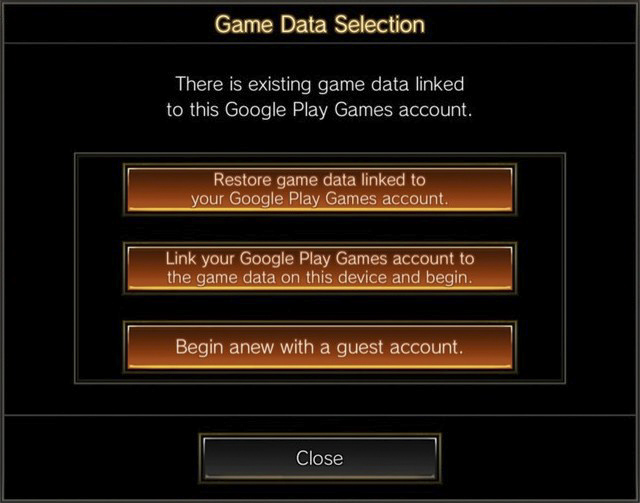
- - Se desideri trasferire i dati di gioco con cui stai giocando su questo dispositivo, seleziona "Collega un account Google Play Giochi ai dati di gioco su questo dispositivo".
* Assicurati di non voler più utilizzare i dati di gioco precedentemente collegati all'account Google Play Giochi. - - Se desideri continuare a utilizzare i dati di gioco precedentemente collegati al tuo account Google Play Giochi o hai dubbi, esci da Google Play Giochi, quindi crea un nuovo account Google Play Giochi e ricomincia dallo Step 1.
▼ Come disconnettersi da Google Play Giochi
Apri l'applicazione Play Giochi, premi l'icona con i tre punti (︙) in alto a destra → "Impostazioni" → "Cambia account per i giochi" → "Cambia" di fianco all'app di TEPPEN → "Esci".
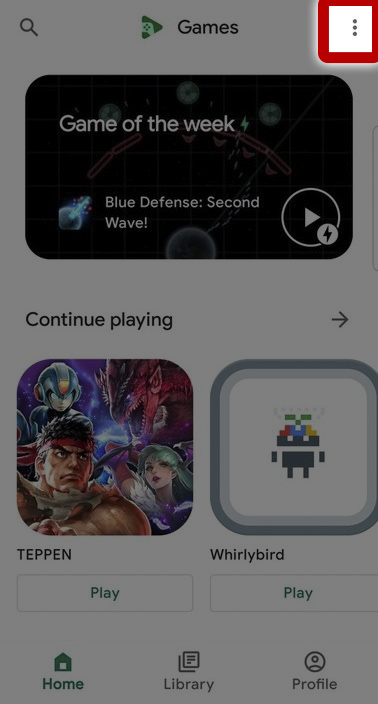
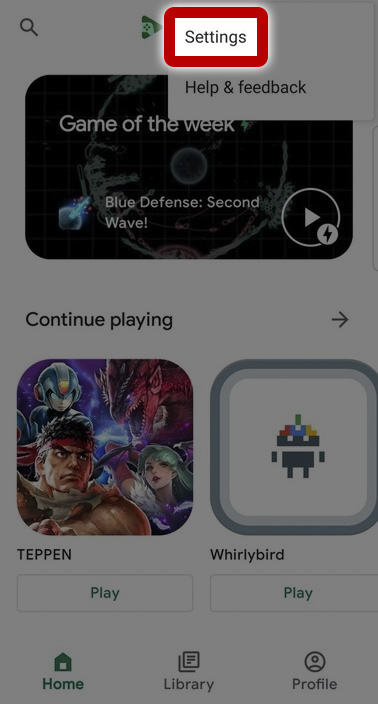
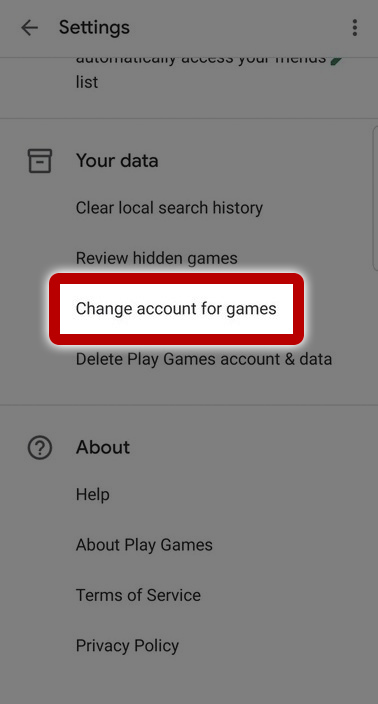
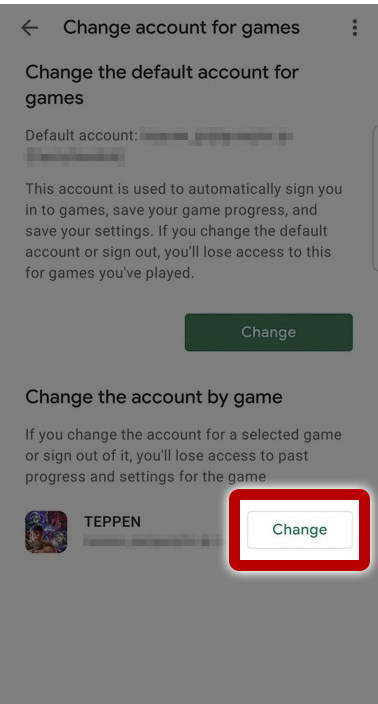
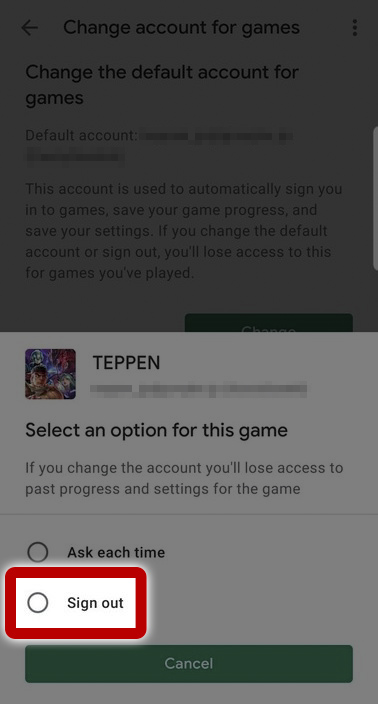
Step 3: (Nuovo dispositivo) Accedi con l'account Google Play Giochi utilizzato nello Step 1.
Step 4: (Nuovo dispositivo) Tocca la schermata del titolo e avvia TEPPEN, quindi seleziona "Ripristina i dati di gioco collegati all'account Google Play Giochi".
* Se stai già giocando a TEPPEN sul tuo nuovo dispositivo e desideri continuare a utilizzare i dati di gioco presenti, seleziona "Inizia un nuovo gioco come ospite". Così facendo, i dati di gioco collegati sul tuo dispositivo precedente non verranno ripristinati.
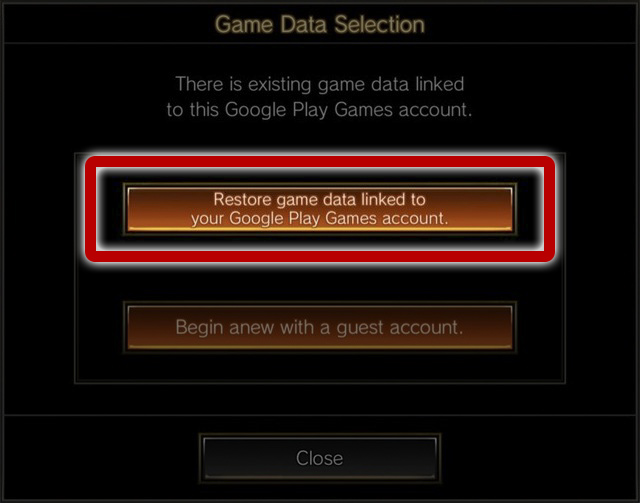
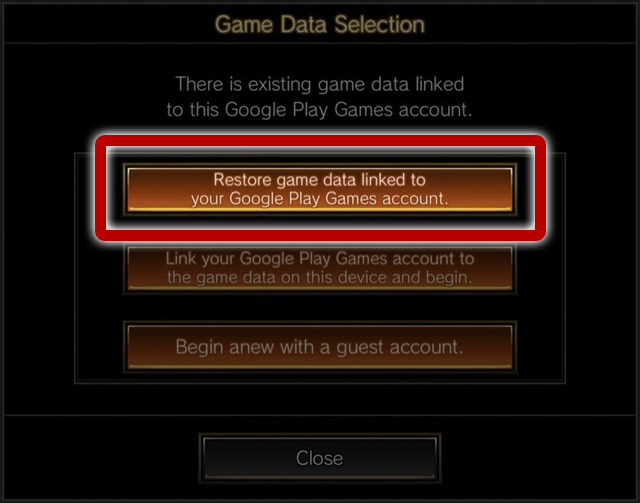
Per chi gioca su più dispositivi Android, ciascuno con dati di gioco separati
- * Se utilizzi più account Google Play Giochi, non è richiesta alcuna procedura speciale.
Se utilizzi un solo account Google Play Giochi, procedi nel seguente modo.
Step 1: Disconnettiti da Google Play Giochi sul tuo secondo dispositivo ed eventuali altri dispositivi.
* Se non hai effettuato l'accesso o hai già effettuato la disconnessione, vai allo Step 2.
▼ Come disconnettersi da Google Play Giochi
Apri l'applicazione Play Giochi, premi l'icona con i tre punti (︙) in alto a destra → "Impostazioni" → "Cambia account per i giochi" → "Cambia" di fianco all'app di TEPPEN → "Esci".
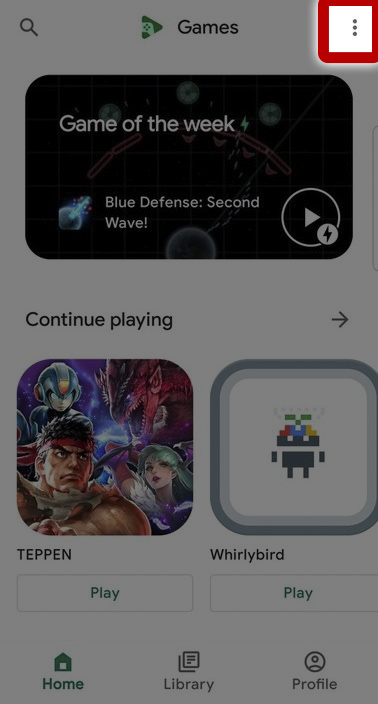
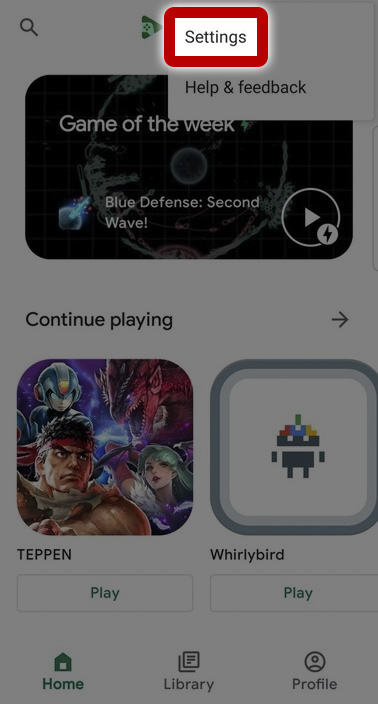
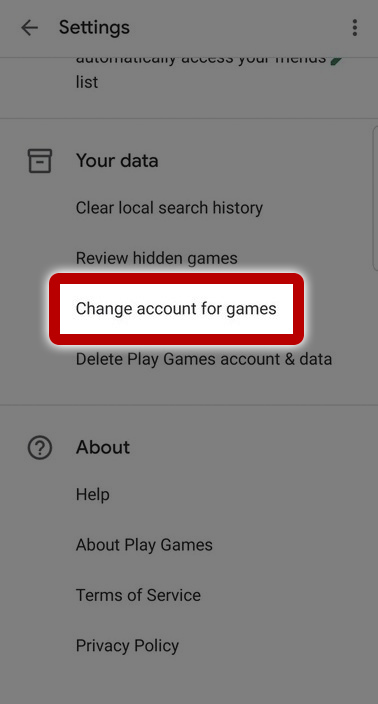
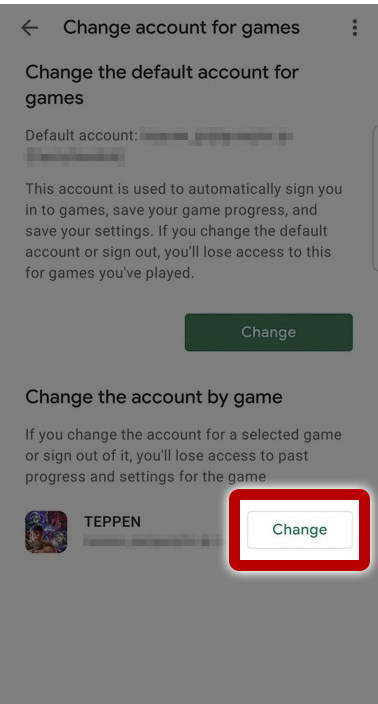
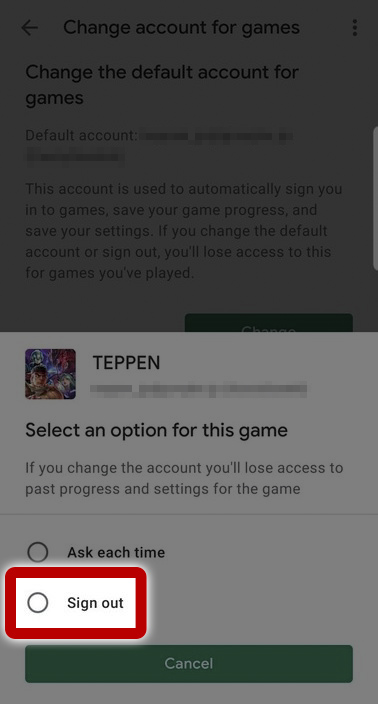
Step 2: Apri TEPPEN sul tuo secondo dispositivo ed eventuali altri dispositivi e seleziona "Annulla" sul pop-up di Google Play Giochi.
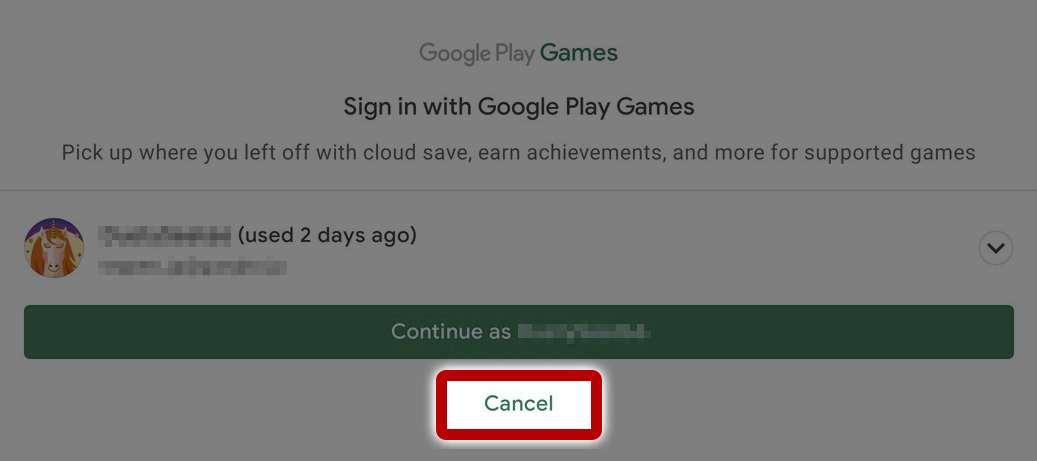
Step 3: Tocca la schermata del titolo e avvia TEPPEN sul tuo secondo dispositivo ed eventuali altri dispositivi, quindi seleziona "Inizia un nuovo gioco come ospite".
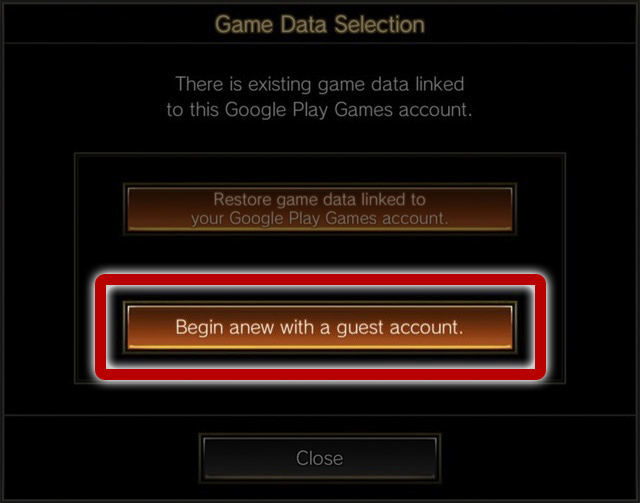
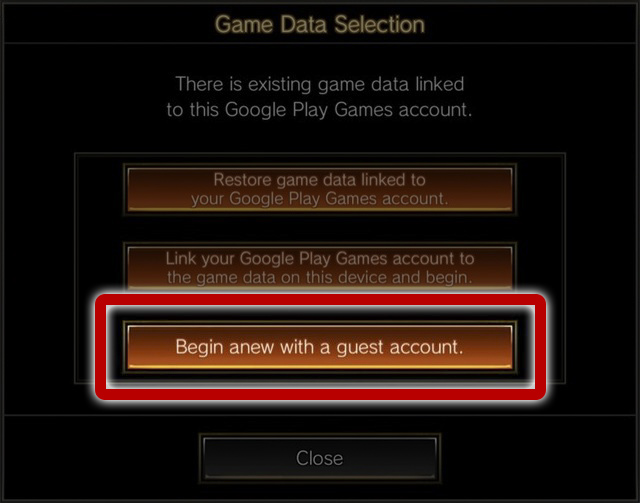
* Se in futuro desideri utilizzare questi dati di gioco su un altro dispositivo, crea un nuovo account Google Play Giochi e fai riferimento a "Per chi passa a un nuovo dispositivo Android ("Nuovo dispositivo") / Per chi gioca con gli stessi dati di gioco su più dispositivi Android".
Trasferimento Dati tra Sistemi Operativi Differenti (anche per applicazioni scaricate dall’Amazon App Store)
Si possono passare i dati di gioco a un altro dispositivo attraverso il “Password”.
Usando questo metodo è possibile trasferire i dati anche tra dispositivi con sistemi operativi differenti e anche se l’applicazione è stata scaricata dall’Amazon App Store.
Step 1: Verificare il codice segreto dal vecchio dispositivo
- 1) Apri TEPPEN sul dispositivo dal quale vorresti trasferire i dati e clicca sul “Tocca e inizia” nella parte inferiore della schermata iniziale.
- 2) Seleziona “Altro”.
- 3) Seleziona “Domande”.
- 4) Acquisisci la schermata e/o annota il codice segreto prima di proseguire allo Step 2.
Step 2: Ottieni la password necessaria dal vecchio dispositivo
- 1) Apri TEPPEN dal dispositivo dal quale vorresti trasferire i dati e clicca su “Altro” nella parte superiore della schermata principale.
- 2) Seleziona “Trasferim. dati”.
- 3) Seleziona “Crea un codice di trasferimento”.
- 4) Dopo aver letto “Creare un codice di trasferimento”, seleziona “Crea il codice”.
- 5) Acquisisci la schermata e/o annota il Password prima di proseguire allo Step 3.
- * Condividere il Password con terzi o pubblicarlo online potrebbe comportare la perdita dei tuoi dati. NON condividerlo con nessuno.
- * Il Password emesso non ha scadenza. Se ne viene emesso un altro, però, il precedente verrà disabilitato.
- * Dopo l’utilizzo di un Password, non è possibile richiederne un altro per le successive 24 ore.
- * Una volta utilizzato, il Password diventa inutilizzabile.
Step 3: Trasferire i dati al nuovo dispositivo
- 1) Installa e avvia l’app di TEPPEN sul dispositivo su cui vuoi trasferire i dati.
Seleziona “Trasf. dati” dalla schermata del titolo.- * Si prega di non toccare tasti oltre a “Trasf. dati”, “Notifiche” e “Menu” fino al completamento del trasferimento dati.

- 2) Seleziona “Usa codice di trasferimento”, segui la procedura indicata a schermo, inserisci il codice segreto e premi “OK”.
- 3) Segui la procedura indicata a schermo, inserisci il Password e premi “OK”.
- 4) Una volta che verrà visualizzata la schermata di verifica dei dati, assicurati che sia tutto corretto e premi “Sì”.
- 5) Il trasferimento dei dati è concluso. Premi “OK”, riavvia l’applicazione e potrai riprendere a giocare con i dati precedenti.
- * Non cancellare l’applicazione dal vecchio dispositivo finché non avrai completato e verificato il trasferimento dati.
Note sul trasferimento dati
- - Assicurati di effettuare il trasferimento in un’area con una connessione a Internet stabile.
- - Assicurati di effettuare il trasferimento seguendo la procedura descritta nella guida di gioco di questa pagina web.
- - Non condividere con nessuno il tuo codice di trasferimento e non pubblicarlo online. Il team di TEPPEN non si assume alcuna responsabilità in caso di problemi sorti a causa delle azioni sopracitate.
- - Se riscontri dei problemi tra cui il fatto che il numero di Gioielli in tuo possesso venga riportato incorrettamente dopo il trasferimento, contattaci andando sulla schermata principale → “Altro” → “Domande” → “Problemi con l’acquisto di Gioielli”.
- - Se disinstalli l’app o inizi una nuova partita prima di aver creato un codice di trasferimento, non sarai più in grado di trasferire i tuoi vecchi progressi di gioco.
- - L’app trasferirà i dati presenti al momento dell’ultima connessione alla rete effettuata con il tuo ID utente.
- - Se hai iniziato una nuova partita prima di aver completato tutti i passaggi per il trasferimento dei dati, reinstalla l’app sul nuovo dispositivo e ricomincia da capo la procedura.